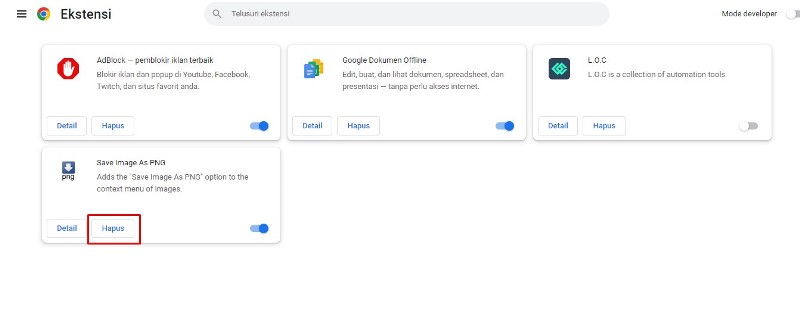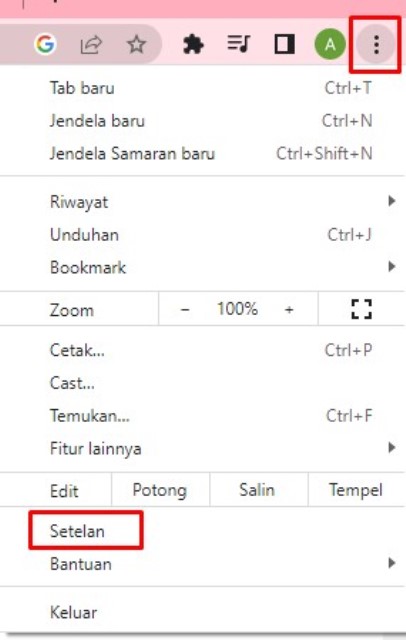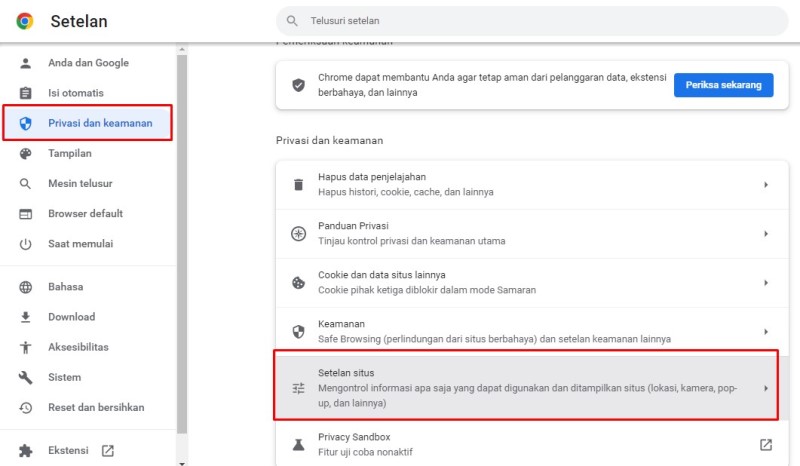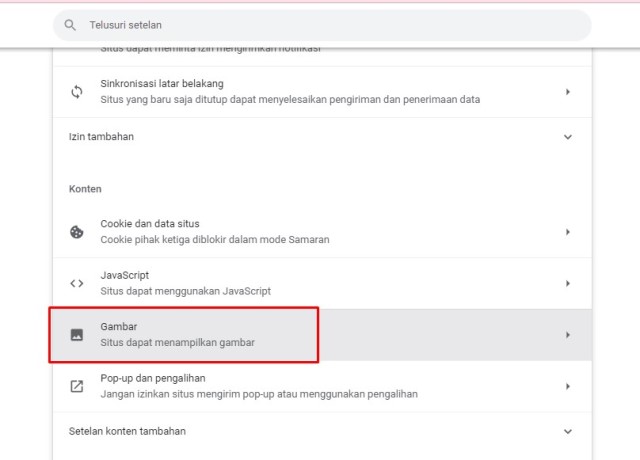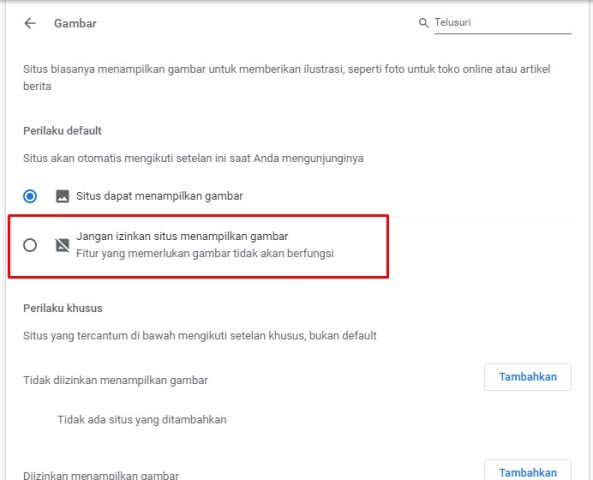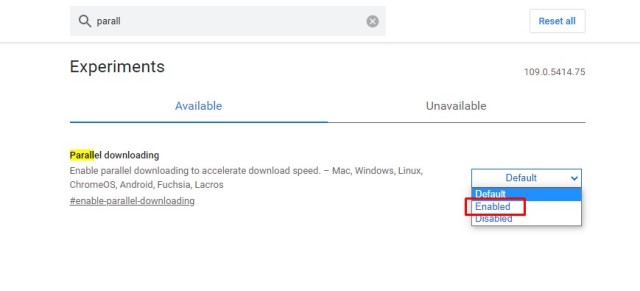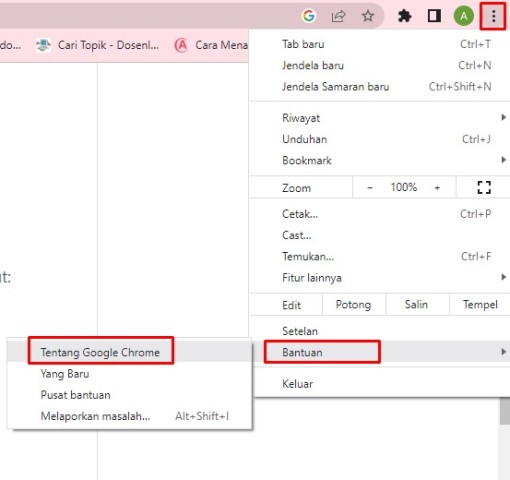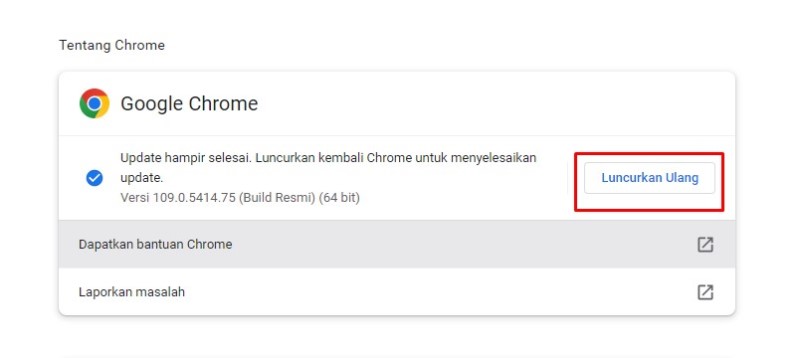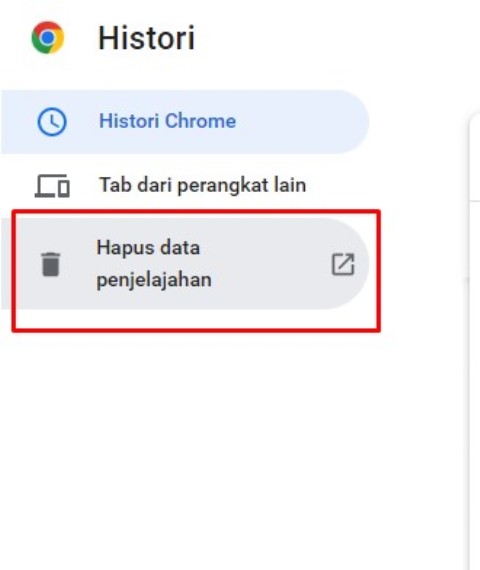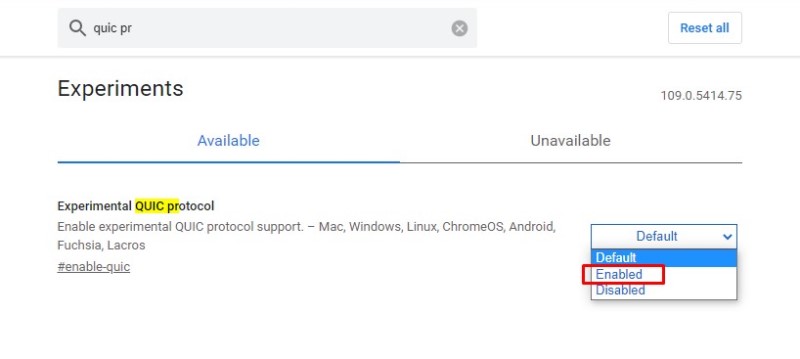Proses download yang lemot membuat para pengguna mencari cara mempercepat download di Chrome. Dengan begitu, aktivitas download di Google Chrome pun bisa lebih cepat dari sebelumnya.
Google Chrome merupakan salah satu dari sekian banyak browser yang hadir dengan berbagai keunggulan yang dimilikinya.
Selain itu, tampilannya yang bersih dan luas membuat pengguna nyaman berselancar di internet, melakukan download, streaming, dan lainnya
Sehingga tak heran jika Google Chrome sangat populer baik di kalangan pengguna Android maupun PC/laptop.
Kendati fiturnya banyak, namun harus diakui bahwa Chrome tidak dapat disebut yang tercepat.
Kendati begitu, ada cara untuk mempercepat proses download di Google Chrome PC atau laptop yang bisa kalian lakukan.
Hanya melakukan beberapa langkah saja, kecepatan download di Google Chrome akan meningkat dan lebih baik dari sebelumnya.
Pasti sudah sangat penasaran ‘kan dengan tata caranya? Untuk itu, kalian harus menyimak pembahasannya sampai selesai agar bisa langsung mempraktikkan cara-cara tersebut.
Cara Mempercepat Download di Chrome
Langsung saja, berikut ini langkah-langkah agar aktivitas download di Google Chrome bisa lebih cepat. Caranya mudah untuk dipraktikkan kok!
Hapus ekstensi yang tak perlu
Terlalu banyak extension atau ekstensi di Chrome bisa membuat proses download sangat lambat padahal jaringan internet lancar.
Ekstensi adalah fitur dari chrome yang dapat meningkatkan fungsionalitas dari Chrome itu sendiri.
Tapi terkadang ekstensi bisa membuat proses download jadi lambat. Sehingga untuk kembali membuat proses download jadi cepat, kamu bisa menghapus ekstensi yang sekiranya tidak penting.
Jika perlu, kamu bisa menghapus semua ekstensi supaya bandwith internet dapat dialokasikan ke download file itu sendiri.
Untuk menghapus ekstensi di Chrome, silakan klik icon ekstensi di samping kanan kotak pencarian. Atau bisa mengunjungi laman chrome://extensions/.
Lalu silakan pilih ekstensi yang akan dihapus, klik Hapus > klik Hapus lagi jika kamu sudah yakin ingin menghapus ekstensi.
Tutup tab Chrome saat proses download
Cara mempercepat proses download di Google Chrome PC berikutnya adalah menutup tab browser selama proses download berlangsung.
Walaupun website sudah sepenuhnya dimuat, terkadang ada beberapa resources yang masih aktif di background.
Oleh karena itu, agar proses download jadi lebih cepat, silakan tutup tab selama proses download berlangsung.
BACA JUGA: Cara Mengganti Background Chrome di Laptop, Bisa Pakai Foto Sendiri
Nonaktifkan gambar
Menonaktifkan gambar juga bisa langkah berikutnya agar bisa mendownload dengan cepat di Google Chrome.
Pasalnya, loading gambar cukup banyak menyedot internet, sehingga lebih efektif menonaktifkannya saat proses download.
- Untuk menonaktifkan gambar di Chrome, silakan klik icon titik tiga di pojok kanan atas > klik Setelan atau Settings.
- Selanjutnya, klik Privasi dan keamanan > pilih Setelan situs.
- Scroll ke bawah, lalu klik Gambar.
Terakhir, klik Jangan izinkan situs menampilkan gambar (fitur yang memerlukan gambar tidak berfungsi).
Aktifkan Parallel downloading – Cara mempercepat download di Chrome
Berikutnya, kamu bisa coba mengaktifkan Parallel downloading di Google Chrome. Parallel downloading adalah fitur yang sekarang ini masih eksperimental.
Dengan mengaktifkan fitur ini, proses download di Google Chrome akan dipercepat.
- Cara mengaktifkan fitur Parallel downloading silakan kunjungi laman chrome://flags/.
- Ketik “parallel downloading” di kotak pencarian.
- Kemudian ubah Parallel download dari Default ke Enabled.
- Klik Relaunch untuk memulai ulang Chrome. Setelah ini, proses download akan lebih cepat.
Sebagai catatan, jika kamu menemukan masalah pada penggunaan fitur ini, silakan atur lagi ke mode Default.
Hal itu karena Parallel Downloading masih eksperimental dan mungkin bakal bentrok dengan ekstensi/fitur lain.
Pastikan sudah update versi Chrome
Cara yang berikutnya ini bisa dibilang sepele, namun cukup mempengaruhi penggunaan Chrome. Meng-update Chrome ke versi terbaru, artinya kitabisa menikmati fitur terbaru dan improvisasi performa.
- Untuk mengupdate Chrome, silakan klik titik tiga di pojok kanan atas > klik Bantuan > Tentang Google Chrome.
- Tunggu sampai proses download selesai > klik Luncurkan Ulang. Selesai!
Hapus history Chrome – Cara mempercepat download di Chrome
History atau riwayat di Chrome yang sudah menumpuk dapat membuat kecepatan download melambat. Oleh sebab itu, kamu pun perlu menghapus history di Chrome.
Selain history, kamu juga bisa menghapus cache dan cookies. Caranya, tekan CTRL + H > Hapus data penjelajahan.
Aktifkan QUIC Protocol
QUIC Protocol merupakan salah satu fitur untuk membuat koneksi internet jadi lebih cepat. Secara otomatis, mengaktifkan fitur tersebut pun bisa mempercepat proses download di Chrome.
Fitur ini dapat mencegah beberapa perjalanan server yang dianggap tidak terlalu penting. Sehingga proses loading jadi lebih cepat.
- Untuk mengaktifkan fitur ini, silakan pergi ke chrome://flags/.
- Ketik “QUIC Protocol” di kotak pencarian > ubah setelan ke Enabled.
BACA JUGA: Cara Download Video YouTube di Chrome ke Galeri HP Android
Demikianlah tutorial kali ini mengenai cara mempercepat download di Chrome PC yang telah selesai kita bahas satu persatu. Kamu bisa mencoba salah satu dari cara di atas dan sesuaikan dengan keperluanmu. Semoga bermanfaat!